

آموزش روش های اتصال آیفون به لپ تاپ ایسوس
فهرست مطالب
اتصال آیفون به لپ تاپ
اتصال آیفون به لپتاپ میتواند از طریق روشهای مختلفی انجام شود. سادهترین روش استفاده از کابل USB است.
با اتصال آیفون به پورت USB لپتاپ و باز کردن نرمافزارهایی مانند iTunes، میتوانید به راحتی فایلها را جابجا یا پشتیبانگیری کنید. اگر از ویندوز استفاده میکنید، نرمافزار iCloud برای ویندوز نیز میتواند به شما کمک کند تا به راحتی به دادههای آیفون دسترسی داشته باشید.
همچنین، در صورتی که از سیستمعامل macOS استفاده میکنید، میتوانید با استفاده از AirDrop فایلها را بهطور بیسیم منتقل کنید. علاوه بر این، برنامههای دیگری مانند iMazing نیز میتوانند به شما در مدیریت بهتر محتویات آیفون از روی لپتاپ کمک کنند.
اگر با مشکلاتی مانند عدم شناسایی دستگاه یا عدم انتقال دادهها روبرو شدید، ابتدا کابل و پورتها را بررسی کرده و اطمینان حاصل کنید که درایورهای آیفون روی لپتاپ بهدرستی نصب شدهاند. در صورت ادامه مشکل، میتوانید از مراکز تعمیرات تخصصی ایسوس برای رفع مشکلات احتمالی کمک بگیرید.
معمولا یکی از مواردی که کاربران به آن نیاز دارند، متصل شدن گوشی به کامپیوتر یا لپ تاپ است. انجام این فرایند برای انتقال فایل از گوشی به لپ تاپ یا برعکس مورد نیاز میباشد.
در این خصوص، خیلی از موبایلها، اتصالشان به سادگی توسط کابل مخصوص گوشی انجام میگردد، اما انجام این فرایند با موبایلهای آیفون کمی متفاوت است.
شیوه اتصال در این گوشیها کمی متفاوت است و از همه مهمتر این که گاهی امکان دارد بعد از اتصال، گوشی اپل در لپ تاپ یا کامپیوتر شناسایی نگردد. برای رفع چنین مشکلاتی، شما میتوانید از خدمات نمایندگی رسمی ایسوس کمک بگیرید تا مشکلات مربوط به اتصال آیفون به لپتاپ یا کامپیوتر شما به سرعت حل شود.
در صورت بروز چنین اتفاقی، چه راهکاری را باید انجام دهیم؟ همراه ما باشید تا در ارتباط با راه های اتصال آیفون به لپ تاپ ایسوس، آموزش های مورد نیاز را ارائه دهیم.
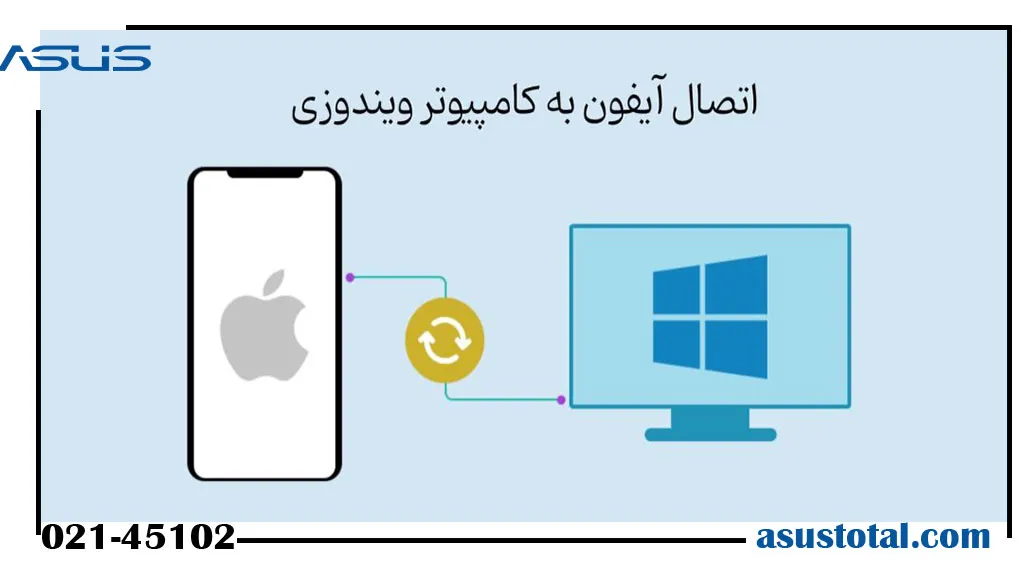
آموزش روش های اتصال آیفون به لپ تاپ ایسوس
دلایل اهمیت متصل شدن آیفون به لپ تاپ ASUS
قبل از هر چیزی باید دلایل مهم بودن وصل شدن گوشی اپل به لپ تاپ ایسوس و اهمیت بررسی روش هایی که وجود دارد را بررسی کنیم.
درست است که در وحله اول، این اتصال برای انتقال اطلاعات و جابجایی عکس و فیلم بین دو سیستم انجام می گردد، اما گاهی اوغات نیز کاربران گوشی های اپل، برای پشتیبانگیری از دستگاه خود به اتصال آیفون به لپ تاپ ایسوسشان نیاز دارند.
آن ها با وصل کردن موبایل به لپ تاپ ایسوس و اجرای اپلیکیشن آیتونز و شناسایی دستگاه، پروسه پشتیبانگیری را انجام می دهند.
در صورت نمایش هر گونه مشکل در این پروسه و عدم شناسایی موبایل در دستگاه یا اپلیکیشن، فرایند بکاپگیری دچار اختلال میشود.
جدای همه این موارد، موضوع مهمتر در رابطه با اهمیت بررسی روش های اتصال آیفون به لپ تاپ ایسوس، به نوع سیستم عامل آیفون بستگی دارد. این امر موجب می شود که انتقال فایل ها به خودی خود از طریق کابل امکان پذیر نیست و در نتیجه به شیوه های دیگری برای برقراری این اتصال نیاز است.
شیوه های اتصال آیفون به لپ تاپ ایسوس
برای وصل شدن گوشی ایفون به لپ تاپ ایسوس، شیوه های متعددی وجود دارد. شیوه های فیزیکی که کابل و USB مورد استفاده قرار میگیرد و روش های دیگری که با استفاده از اینترنت و برنامه صورت میگیرد، شیوه های متعددی است که می توان با آنها، گوشی آیفون را به لپ تاپ یا کامپیوتر متصل نمود. به صورت کلی شیوه های اتصال آیفون به لپ تاپ ایسوس شامل موارد زیر می شود:
- اتصال با بکارگیری از آیکلود و آیتونز
- اتصال از کابل و USB
- اتصال با وای فای
- اتصال آیفون به لپ تاپ ایسوس به همراه برنامه های مختلف مانند MobiMover

آموزش روش های اتصال آیفون به لپ تاپ ایسوس
اتصال آیفون به لپ تاپ ایسوس از راه آیکلود
این روش ساده ترین و قابل اعتماد ترین راه برای وصل شدن گوشی اپل به لپ تاپ ایسوس به حساب میآید. با آپدیت کردن نسخه iOS دستگاه و اجرا کردن آیکلود می توان فرایند اتصال را طی کرد.
این شیوه به اپل آیدی نیاز دارد. با ورود کردن به آیکلود بعد از نصب کردن روی سیستم، باید تمام سرویس های آیکلود را که در نظر دارید فعال کنید.
قبل از آن نیز باید در دستگاه خود در قسمت تنظیمات، گزینه iTunes & App store را روی گزینه دانلود خودکار بگذارید. به این شکل آیکلود در سیستم عامل ویندوز پوشه هایی ایجاد می کند که تمام فایل های شما در آن قسمت ذخیره می شوند و می توان کار اتصال آیفون به لپ تاپ ایسوس را به سادگی انجام داد.
اتصال آیفون به لپتاپ ایسوس از طریق آیتونز
برای استفاده از این شیوه، می بایست به حساب آپدیت شده iTunes دسترسی داشته باشید. در ادامه مطلب نیز برای انتقال فایل ها و ذخیره سازی آنها، دو شیوه در اختیار شماست. هم می شود به کمک کابل USB فرایند متصل کردن آیفون به لپ تاپ ASUS را انجام داد و یا این که از همگام سازی موبایل با لپ تاپ ایسوس از روش وای فای استفاده کرد.
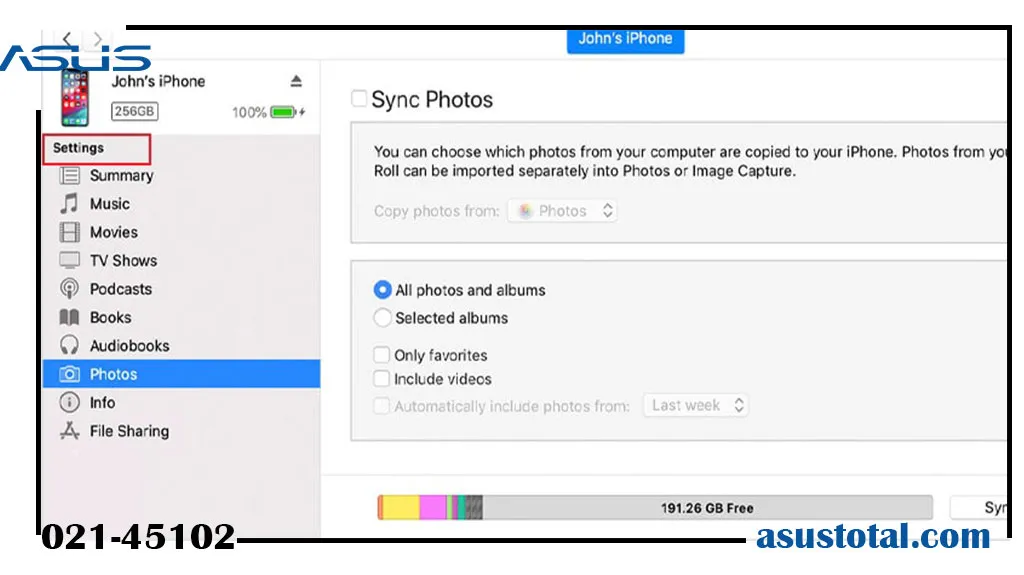
آموزش روش های اتصال آیفون به لپ تاپ ایسوس
اتصال با استفاده از کابل USB
اول از همه می بایست به روز ترین نسخه آیتونز را در لپتاپ خود نصب کرده باشید. سپس موبایل خود را به همراه یک کابل USB به لپ تاپ ایسوس وصل کنید. در این مرحله، میبایست در قسمت چپ و بالای آن صفحه آیتونز، نام دستگاه خود را در قسمت لیست دستگاه های متصل شده ببینید.
با کلیک کردن روی آیکون موبایل خود، تنظیمات آیتونز را باز کرده و به این شیوه تمام محتواهای دلخواه را همگام سازی نمایید. برای این کار نیز لازم است روی گزینه مورد نظر کلیک کرده وسپس گزینه Sync را در آیتونز انتخاب کنید.
به این طریق فرایند اتصال آیفون به لپ تاپ ایسوس با موفقیت انجام می گردد و در هر موقعی می توان همگام سازی فایل های دلخواهتان را انجام داد.
اتصال از طریق وای فای
این شیوه هم تقریبا مشابه روش قبل است. باز هم با آپدیت کردن نسخه آیتونز، فرایند متصل شدن اپل به لپ تاپ ایسوس شروع می شود. نکته مهم در این شیوه، دسترسی با شبکه اینترنت وای فای میباشد.
علاوه بر این، در این شیوه به اتصال از روش USB نیاز است. با اتصال آیفون از شیوه USB به لپ تاپ ایسوس، باز هم باید نام تلفن را در لیست دستگاه های متصل در آیتونز ببینید و روی آن کلیک کنید. در ادامه هم باید با کلیک کردن روی قسمت Summary، روی گزینه Sync with this device over Wi-Fi کلیک کنید. با انتخاب محتوای مورد نظرتان، فرایند همگام سازی از طریق وای فای به صورت خودکار شروع شده و به این ترتیب فرایند اتصال آیفون به لپ تاپ از طریق وای فای با موفقیت به اتمام می رسد.
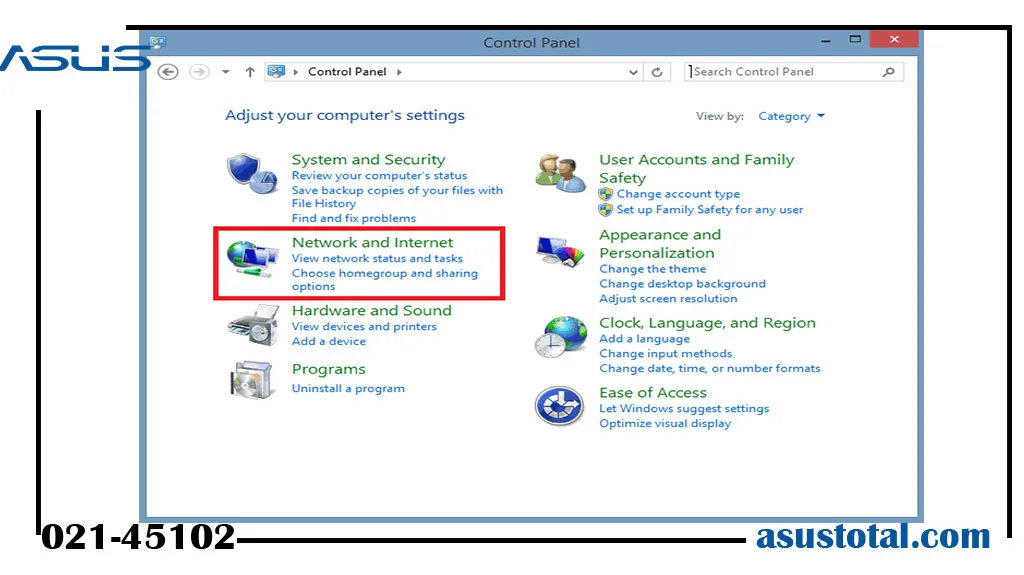
آموزش روش های اتصال آیفون به لپ تاپ ایسوس
اتصال آیفون به لپ تاپ ایسوس با روش نرم افزار MobiMovie
این برنامه، به صورت رایگان در دسترس عموم کاربران موبایل های اپل قرار گرفته است. به همراه این نرم افزار، کاربران می توانند به سادگی کار اتصال و انتقال اطلاعات خود را انجام بدهند.
این برنامه برای انتقال آسان تر، اتصال بدون مشکل آیفون به لپ تاپ و مدیریت کردن اطلاعات طراحی شده است. برای استفاده کردن از آن، اول باید نرم افزار را روی لپ تاپ نصب کرد.
با توجه به ویندوز بودن لپ تاپ یا مک بودن آن، باید از نسخه مورد نیاز استفاده کرد. حال آیتونز را باز کرده و موبایل را به همراه کابل به لپ تاپ متصل کنید.
گزینه Trust را انتخاب کنید و به نرم افزار اجازه بدهید که محتوا دستگاه شما را بخواند در صورت نیاز از گزینه Transfer فایل های مد نظر خود را انتقال دهید. با اتصال آیفون به لپ تاپ از این روش، کاربران موبایل های اپل می توانند به سادگی اطلاعات خود را مدیریت کنند.
نکاتی مربوط به وصل شدن گوشی ایفون به لپ تاپ ایسوس
اول از همه این که امکان دارد در مواردی هر یک از این روش ها به درستی کار نکند و این فرایند به درستی انجام نشود. در این مورد باید اول اتصالات سیمی را بررسی کنید و از سلامت بودن کابل مطمئن شوید.
گاها ممکن است مشکل از سمت لپ تاپ باشد. به این شکل باید عیب یابی کرد و مشکل لپ تاپ را حل کرد.
در آخر نیز در صورت هرگونه مشکل، می توان از مراکز تعمیرات تخصصی ایسوس کمک گرفت و مشکل های احتمالی را برطرف کرد. متخصصان در نمایندگی تعمیرات ایسوس می توانند در ارتباط با اتصال گوشی آیفون به لپ تاپ و رفع مشکلات احتمالی خدمات لازم را ارائه دهند.
اگر مشکل همچنان حل نشد، ممکن است نیاز به بهروزرسانی درایورها یا نرمافزارهای مورد استفاده برای اتصال آیفون به لپتاپ داشته باشید. اطمینان حاصل کنید که نرمافزارهایی مانند iTunes یا سایر اپلیکیشنهای همگامسازی به آخرین نسخه بروزرسانی شدهاند.
اگر بعد از بررسیهای اولیه و بهروزرسانیهای لازم هنوز مشکلی وجود دارد، ممکن است تنظیمات امنیتی یا فایروالهای لپتاپ باعث ایجاد اختلال در ارتباط شوند. این مورد را نیز بررسی کرده و تنظیمات را اصلاح کنید.
در نهایت، اگر تمامی روشها امتحان شد و همچنان مشکل حل نشد، بهتر است از خدمات پشتیبانی نمایندگی ایسوس کمک بگیرید تا به صورت حرفهای و با استفاده از قطعات اصلی، مشکلات اتصال آیفون به لپتاپ شما را به سرعت رفع کنند.
متخصصان نمایندگی ایسوس میتوانند عیب یابی دقیقی انجام دهند و به شما کمک کنند تا دستگاهتان به بهترین شکل ممکن کار کند.
سوالات متداول
چرا آیفون من به لپ تاپ وصل نمیشود؟
اگر آیفون شما به لپتاپ وصل نمیشود، اول کابل و پورتها رو چک کنید که سالم باشن. اگه از ویندوز استفاده میکنید، iTunes یا iCloud رو بررسی کنید که آپدیت باشن. ممکنه لازم باشه درایورهای آیفون رو هم آپدیت کنید. اگه باز هم مشکل حل نشد، میتونید از نمایندگی رسمی ایسوس کمک بگیرید.
چه شیوه هایی برای اتصال آیفون به لپتاپ وجود دارد؟
اتصال آیفون به لپتاپ میتواند با کابل USB، وایفای (iCloud یا AirDrop) یا برنامههایی مانند iMazing انجام بشه. بسته به سیستمعامل لپتاپ، میتوانید برای انتقال فایل یا پشتیبانگیری از یکی از این روشها استفاده کنید. اگه مشکلی پیش اومد، نمایندگی رسمی ایسوس میتواند کمک کند.
جمع بندی
برای اتصال آیفون به لپتاپ، شما میتوانید از روشهای مختلفی مثل استفاده از کابل USB، وایفای یا بلوتوث استفاده کنید.
با اتصال آیفون به لپتاپ، میتوانید دادهها را انتقال دهید، فایلها را همگامسازی کنید یا حتی آیفون خود را برای انجام وظایف مختلف به عنوان یک دستگاه جانبی متصل کنید.
مهم است که برای این کار نرمافزارهای مربوطه مانند iTunes یا برنامههای مشابه را نصب داشته باشید تا فرآیند اتصال به درستی انجام شود.
برای اتصال آیفون به لپتاپ از طریق کابل USB، کافی است که کابل را به پورت USB لپتاپ و درگاه شارژ آیفون وصل کنید.
سپس، گوشی آیفون شما ممکن است از شما درخواست اعتماد به کامپیوتر را داشته باشد که باید تأیید کنید. برای همگامسازی یا انتقال دادهها، میتوانید از iTunes یا برنامههای مشابه استفاده کنید.
همچنین برای اتصال آیفون به لپتاپ از طریق وایفای، باید ویژگیهای همگامسازی از طریق iCloud یا اپلیکیشنهایی مانند AirDrop را فعال کنید.
این روش به شما امکان میدهد به راحتی عکسها، فیلمها یا دیگر فایلها را بدون نیاز به کابل از آیفون به لپتاپ منتقل کنید.
اگر بخواهید آیفون خود را از طریق بلوتوث به لپتاپ متصل کنید، ابتدا بلوتوث دستگاهها را فعال کنید و سپس از تنظیمات بلوتوث در لپتاپ خود، آیفون را پیدا کرده و متصل کنید. این روش برای انتقال فایلهای کوچک یا برای استفاده از اینترنت بهطور موقت کاربردی است

